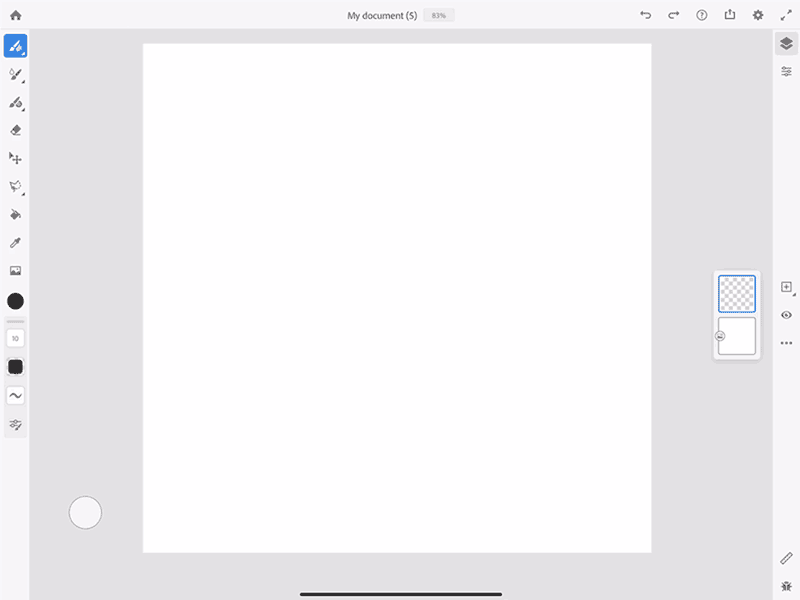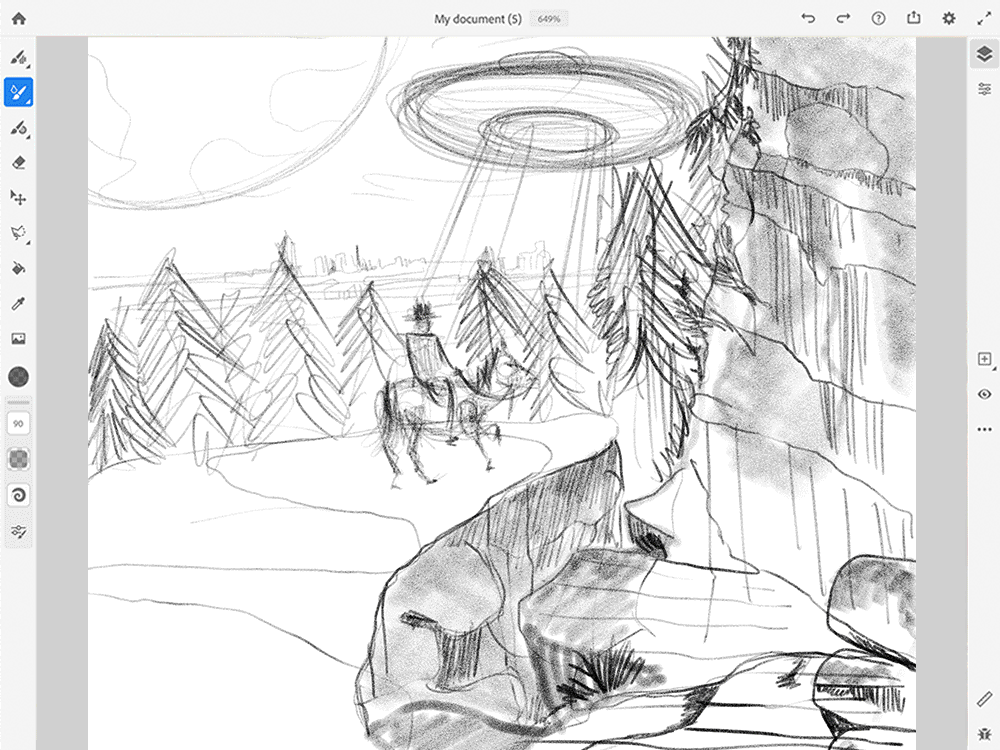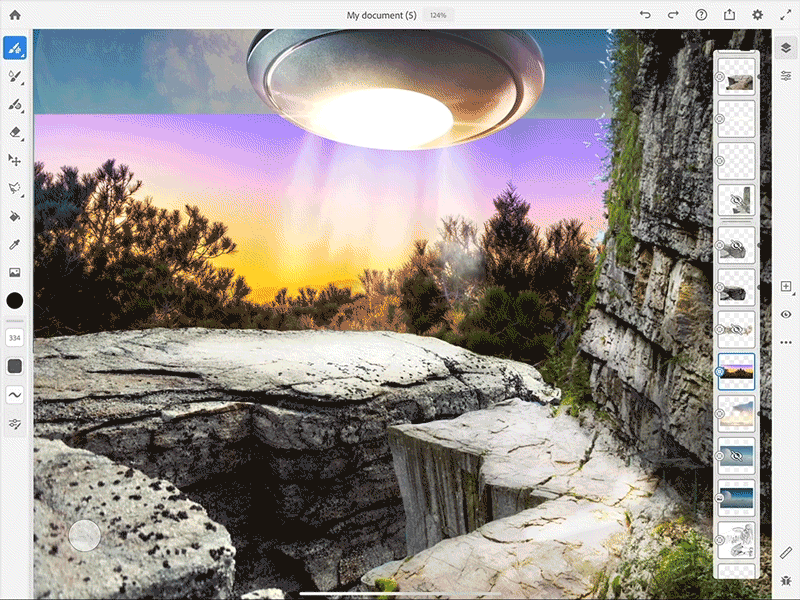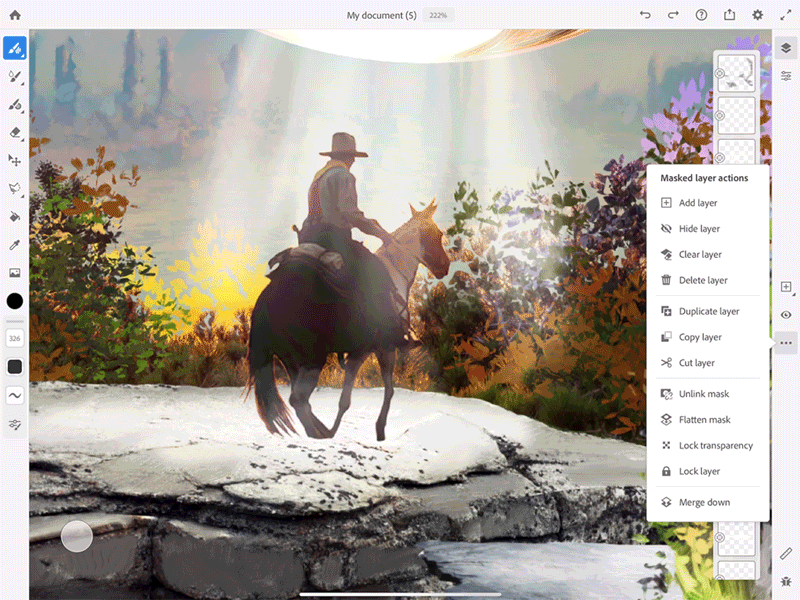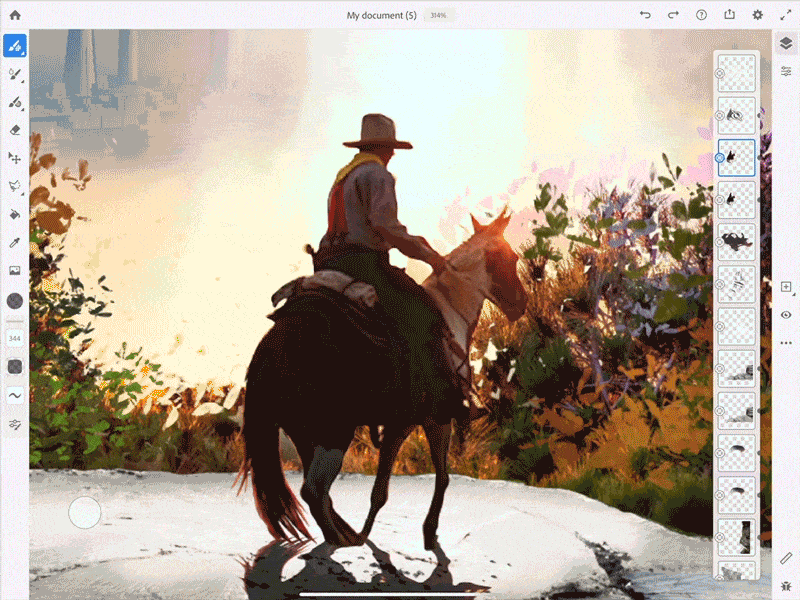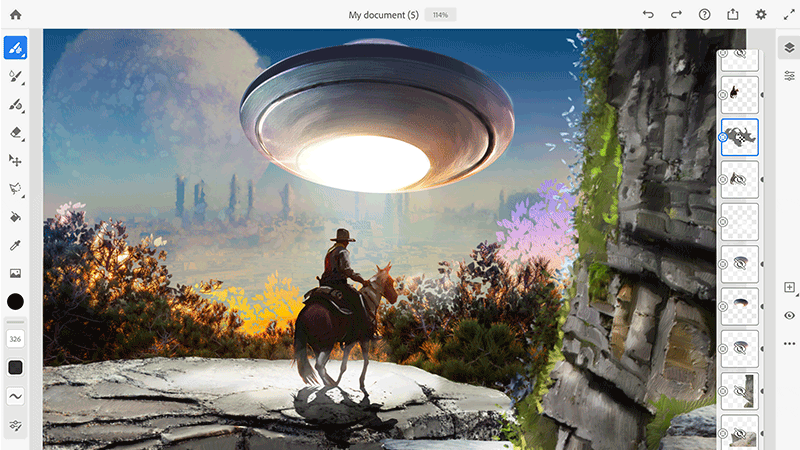Wenn Sie eine Frage oder eine Idee haben, beteiligen Sie sich in der Adobe Fresco-Community. Wir würden gerne von Ihnen hören und Ihre Kreationen sehen.
Vergessen Sie nicht, Ihre Arbeiten auf Behance zu präsentieren und sich dort von anderen inspirieren zu lassen.